如何在QQ里快速使用腾讯文档,并快速建立文档?
1、首先我们在我们的电脑桌面上找到我们的QQ图标,点击并打开登录,
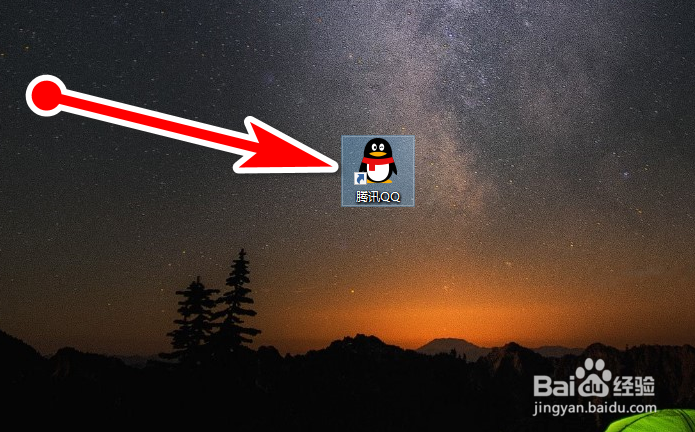
2、我们看到最下面的第二个有一个如下图所示的图标,昆英这是腾讯文档的图标宿侨,我们点击一下。
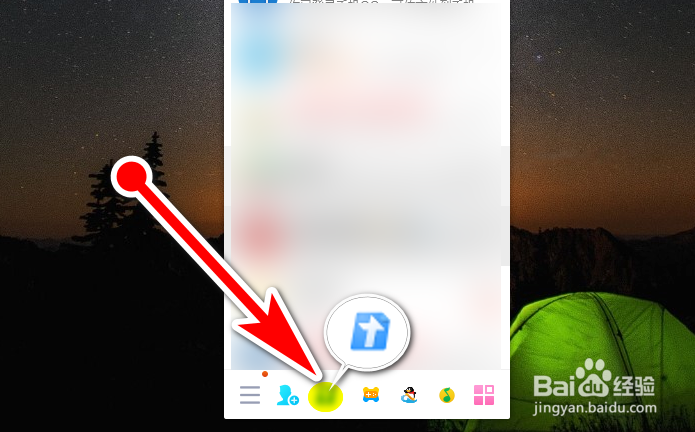
3、这时候系统就会自动以浏览器的方式跳转到腾讯文档的这个页面里了。我们想要新建文档的话,我们就点击新建。如处图所示:
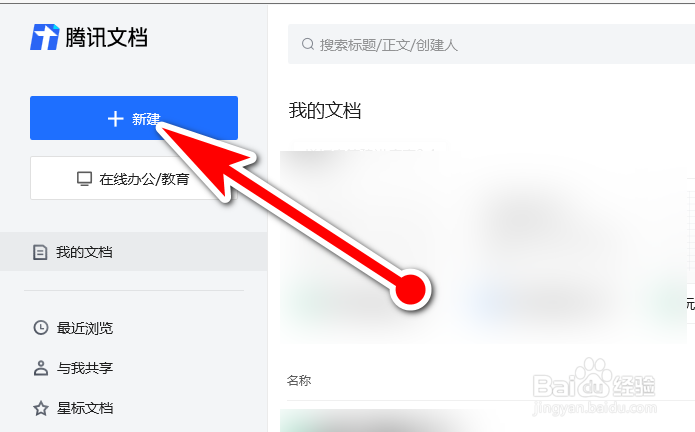
4、点新建以后我们看到下方有一个在线文档,我们点击一下
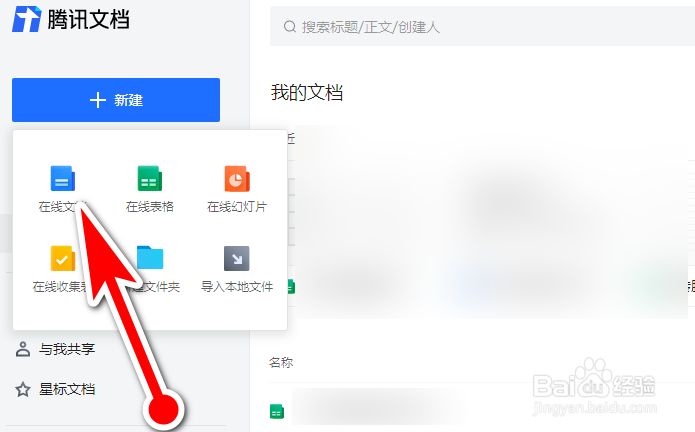
5、如果我们需要新建空白文档的话,我们就找到前面加号的这个图标 ,点击一下。
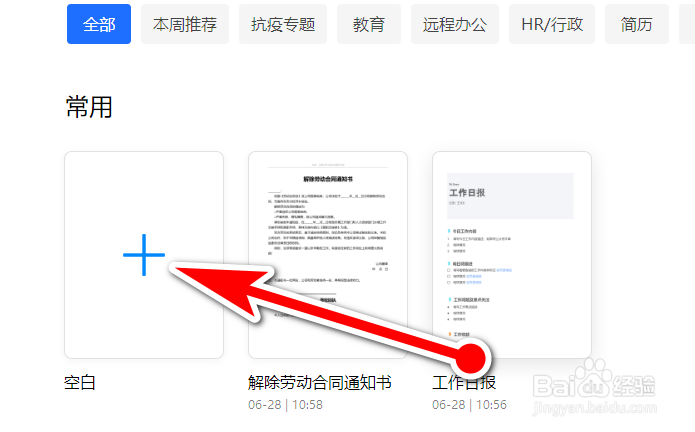
6、这时候系统就建好了一个文档,我们根据需要输入我们需要的标题和正文。

7
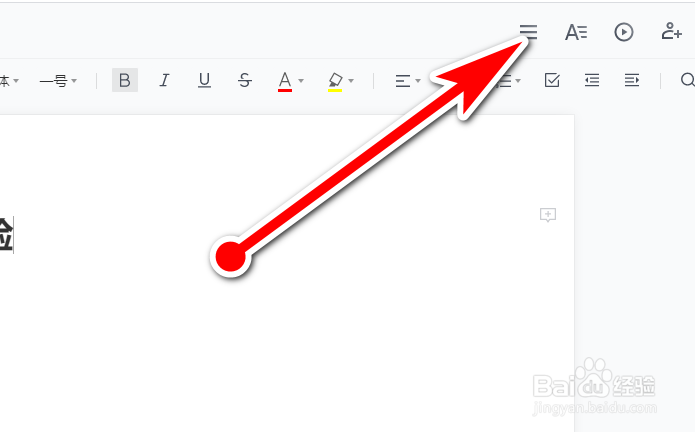
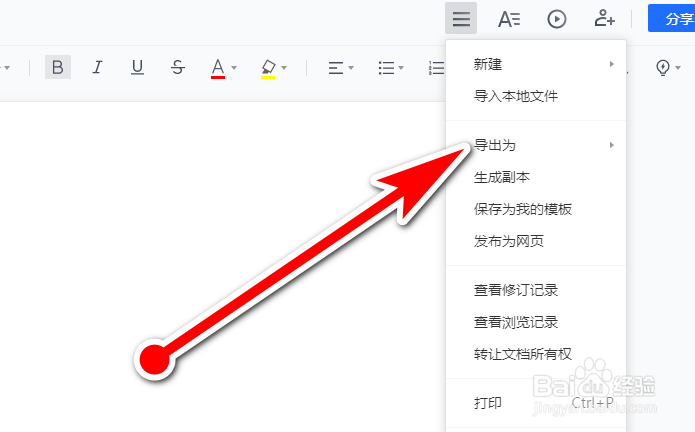
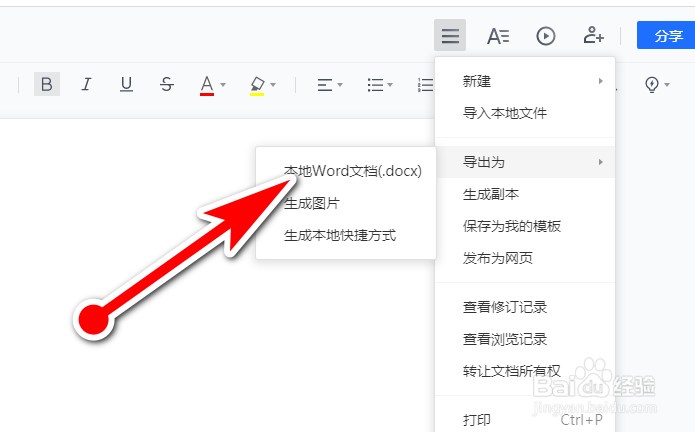
8、输入完以后,如果需要导出来到桌面上,我们就看到右上角角有三个横线在这里点击一下。找到“导出为”的这个选项。这时候系统会弹出来一个本地文档的选项,我们点击一下。


9、点击以后系统就会显示“正在导出,请稍候“的这个图标,我们稍耍侵泉等一下,然后我们看到下方有一个下载完成的一个图标,我们在这可以打开,也可以在稍后点击左下方的下载记录这里。我们就可以打开我们刚才编辑好的文档了,是不是很方便呢?赶紧来试试吧!

声明:本网站引用、摘录或转载内容仅供网站访问者交流或参考,不代表本站立场,如存在版权或非法内容,请联系站长删除,联系邮箱:site.kefu@qq.com。
阅读量:102
阅读量:147
阅读量:182
阅读量:74
阅读量:50